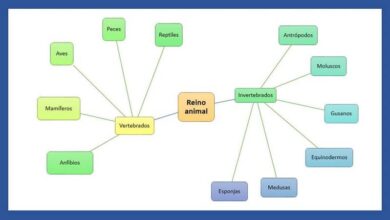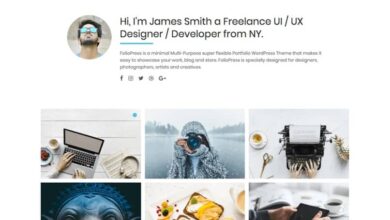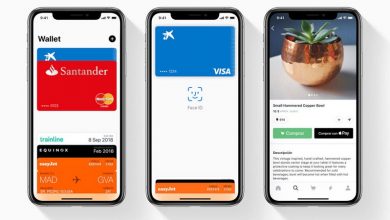Comment effacer l’historique de navigation dans Mozilla Firefox en 1 minute
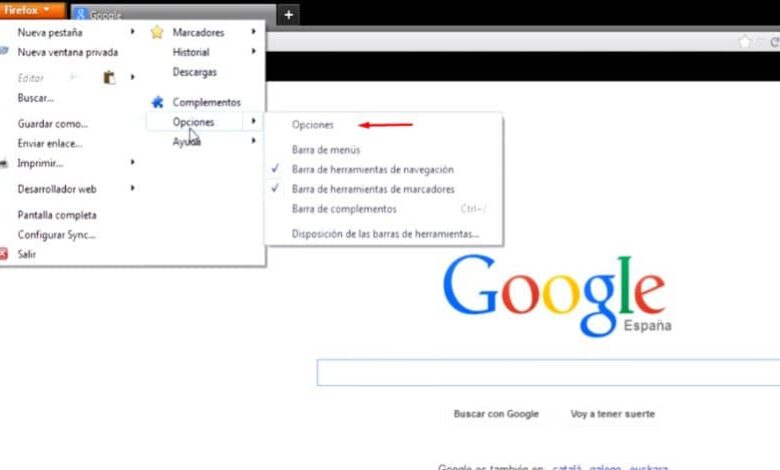
Effacer l’historique de navigation dans Mozilla Firefox est l’un des processus les plus faciles à exécuter, cependant, parfois nous l’oublions ou ne prenons pas le temps de le faire. De plus, il faut tenir compte du fait que faire cette activité nous donne souvent des avantages incroyables.
Donc, si vous ne savez toujours pas comment faire, ne vous inquiétez pas, car dans cet article, nous vous expliquerons comment supprimer votre historique de navigation dans Mozilla Firefox, rapidement et sans complications. Nous vous invitons donc à jeter un œil et à découvrir bien plus qu’un historique de navigation.
Qu’est-ce qu’un historique de navigation?
Vous avez sûrement entendu d’innombrables fois le terme «historique Web», en supposant qu’il fonctionne en stockant l’historique des recherches que vous avez effectuées sur le Web. Autrement dit, chaque page que vous entrez, le navigateur s’enregistrera automatiquement et l’enregistrera .
Cependant, vous pouvez supprimer cet historique ou, au contraire, vous pouvez le laisser aussi longtemps que vous le souhaitez et ainsi localiser plus facilement un site Web.
Par conséquent, il faut tenir compte du fait que la suppression de cet historique génère des avantages et des inconvénients . Par conséquent, l’utilisateur doit être conscient que c’est le meilleur et le plus sûr pour la navigation et la confidentialité.
Avantages de la suppression de l’historique
La plupart du temps, nous oublions l’historique de navigation stocké sur nos ordinateurs, sans prendre en compte les avantages de sa suppression.
Soulignant que grâce à ce processus, nous pourrons avoir une meilleure expérience sur le Web et empêcher ainsi quelqu’un d’autre de voir notre historique de recherche ou de prendre l’une de nos données personnelles. Sur cette base, nous devons être clairs que la fonction principale de l’élimination de ces informations est que nos données et notre vie privée seront en sécurité .
De plus, si vous naviguez à partir d’un PC qui n’est pas le vôtre ou dans un lieu public, tel qu’une bibliothèque, un cybercafé, entre autres, il est préférable de supprimer tout l’historique de recherche que vous y avez fait ou d’ ouvrir le mode navigateur incognito pour PC . De cette façon, vous empêcherez un étranger d’accéder à vos comptes et d’acquérir vos informations personnelles ou de voir les pages que vous avez entrées.
Un autre avantage pour lequel vous devriez effectuer ce processus plus souvent est que grâce à lui, vous pouvez résoudre les erreurs de navigation et vous pouvez également économiser de l’espace sur votre ordinateur.
Inconvénients de la suppression de l’historique
Un autre détail à prendre en compte lors de la suppression de l’historique de recherche est que les sites Web que vous visitez fréquemment prendront probablement plus de temps à se charger, car le navigateur doit effectuer la recherche à partir de zéro. De la même manière, vous perdrez les liens des pages Web que vous avez visitées et il ne pourra pas être récupéré.
Comment supprimer l’historique de navigation de Mozilla Firefox?
Si vous avez téléchargé et installé Mozilla Firefox gratuitement et que vous utilisez Mozilla Firefox pour naviguer sur Internet, suivez chacune de ces étapes pour supprimer votre historique de recherche:
- Ouvrez le navigateur
- Nous allons dans le coin supérieur gauche, où il est dit «Firefox»
- Nous cliquons sur les options; puis nous choisissons l’onglet confidentialité
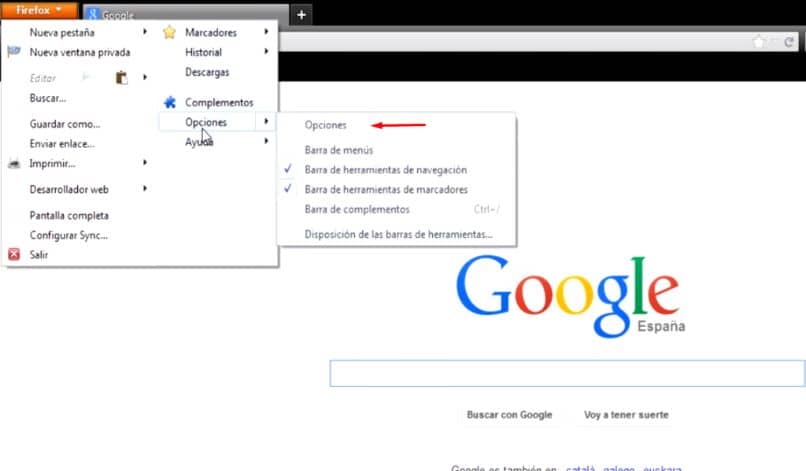
- Ensuite, il apparaîtra à la fin de la fenêtre «nettoyez votre historique récent» nous cliquons
- Appuyez ensuite sur le menu déroulant pour choisir l’historique dans lequel vous souhaitez supprimer l’historique des deux dernières heures, des quatre dernières heures, du jour ou de la totalité. Sélectionnez celui que vous souhaitez supprimer.
- Ensuite, vous devez cliquer sur l’option «Détails» pour sélectionner le type d’informations que vous souhaitez supprimer.
- Enfin, vous utilisez l’option «Effacer maintenant» et son historique sera effacé rapidement.
- N’oubliez pas que si vous souhaitez tout supprimer, vous devez sélectionner chacune des cases proposées par le menu déroulant «Détails».
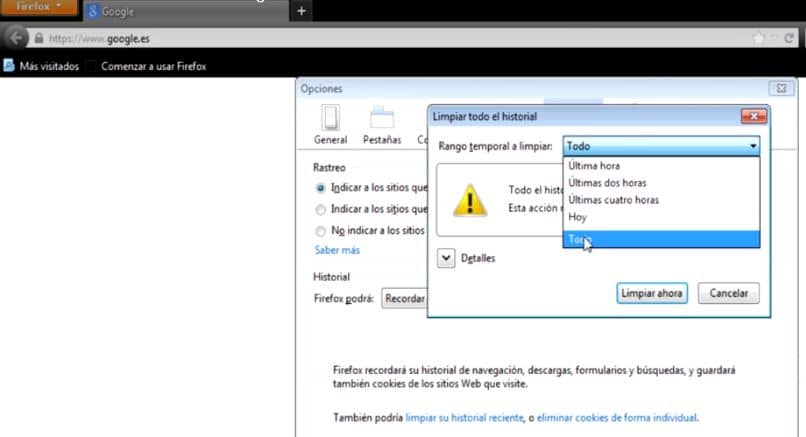
De cette façon, vous avez supprimé tout votre historique, rapidement, en toute sécurité et sans complications. Rappelez-vous également que vous pouvez également supprimer l’historique de navigation de Google Chrome sous Windows 10 et Android .
Enfin, nous espérons que ce tutoriel vous a été utile, cependant, nous aimerions connaître votre avis Avez-vous réussi à effacer facilement l’historique de navigation de Mozilla Firefox? ou vous avez besoin de savoir comment supprimer mon historique de recherche effectué dans le navigateur Google Chrome ? Trouvez-vous utile de supprimer votre historique de navigation? Laissez-nous vos réponses dans les commentaires.